win8磁盘使用率过高怎么办
- 浏览: 0
- |
- 更新:
win8磁盘使用率过高怎么办?在使用系统的过程中,突然发现电脑的磁盘使用率过高,那么怎么来进行解决,为此系统屋为你带来简单轻松的win8磁盘使用率过高解决方法,你可以通过该方法轻松解决自己所遇到的问题,享受到更加优质的电脑操作体验。
win8磁盘使用率过高解决方法
1、刚开机磁盘过高的情况,可能是因为【superfetch】功能,因为是加快程序的启动速度,所以对于磁盘占用非常大。
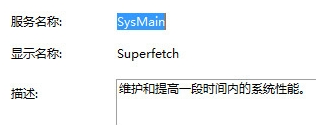
2、那么如何关闭该服务,首先点击桌面上的【计算机】图标,右键选择管理栏目进入。

3、打开计算机管理窗口后,找到【服务和应用程序】进行展开,然后选择【服务】。
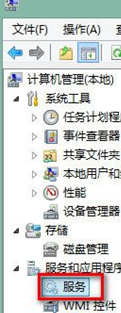
4、然后在右侧的栏目中找到【superfetch】,右键点击选择属性打开。
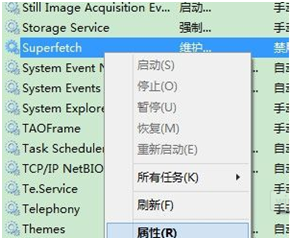
5、然后将启动类型设置为禁用,在点击最下方的停止选项,在对于设置进行保存。
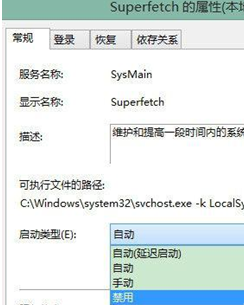
6、最后将电脑重启一下即可。
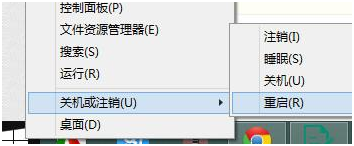
以上就是小编为大家整理的win8.1系统c盘越来越小怎么解决、win8.1系统c盘越来越小解决方法,想了解更多电脑系统使用相关内容,可以对系统屋进行关注!
热门教程
- 1 win7 32位安装版
- 2 win7纯净版镜像64位
- 3 win7纯净版镜像32位
- 4 win7纯净版系统镜像iso
- 5 win7纯净版系统镜像32位
- 6 win7纯净版系统镜像64位
- 7 win7纯净版系统镜像
- 8 深度win7系统镜像
- 9 深度win7系统32位
- 10 深度win7系统64位


